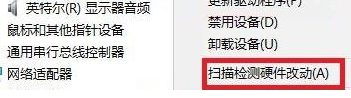你喜欢像边肖一样使用Win10系统吗?但是你知道Win10是怎么重装声卡驱动的吗?以下内容是边肖告诉你的Win10声卡驱动卸载重装教程。感兴趣的用户来下面看看吧。
Win10如何重装声卡驱动?
1.先按下键盘上的[Win X]组合键,或者右击左下角的[Windows开始标志],在打开的隐藏菜单项中选择[设备管理器];
: 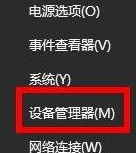 2.在设备管理器窗口中,单击展开[声音、视频和游戏控制器];
2.在设备管理器窗口中,单击展开[声音、视频和游戏控制器];
: 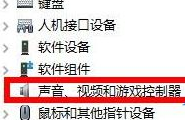 3.这时候你就可以看到你电脑的音频设备了。选择后,单击[右键]并在打开的菜单项中选择[卸载设备]。
3.这时候你就可以看到你电脑的音频设备了。选择后,单击[右键]并在打开的菜单项中选择[卸载设备]。
: 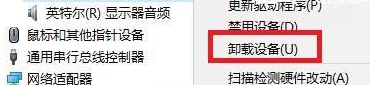 4.然后进入音频设备,点击【右键】,在打开的菜单项中选择【扫描硬件变化】,重新安装声卡驱动。
4.然后进入音频设备,点击【右键】,在打开的菜单项中选择【扫描硬件变化】,重新安装声卡驱动。